多くのユーザーは、Intel Data Migration Softwareを使用して SSD のクローンを作成する際にさまざまな問題が発生すると苦情を述べています。MiniTool Partition Wizardのこの記事では、Intel Data Migration Softwareに関するいくつかの一般的な問題と解決策について説明します。
Intel Data Migration Softwareは古いストレージ デバイス上のすべてのコンテンツを新しい Intel SSD にコピーできるデータ バックアップ ツールです。このソフトウェアは、個人ファイルに加えて、オペレーティング システム、アプリケーション、SSD、その他のコンテンツのコピーにも使用できます。さらに、古いハードドライブ上のすべてのデータを消去する機能も備えております。
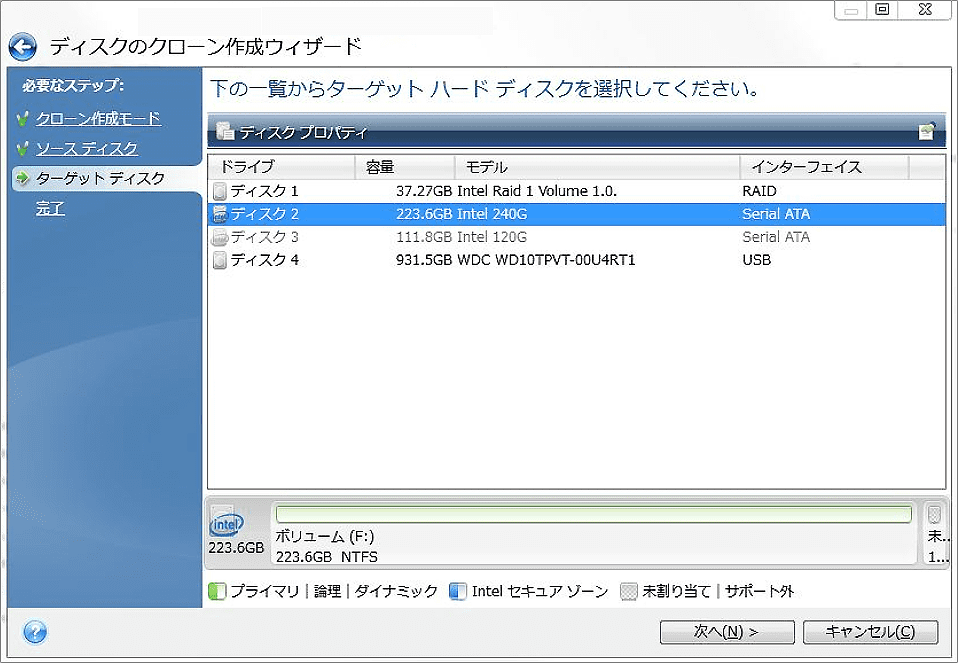
Intel Data Migration Softwareは 2020 年 12 月 31 日にサービスを終了し、ソフトウェアのすべてのバージョンで更新やメンテナンスは提供されなくなりましたが、一部のユーザーは依然としてこのソフトウェアを使用してIntel SSD のクローン作成しています。しかし、クローン作成時にもさまざまな問題が発生しています。以下は、Intel コミュニティのあるユーザーからの投稿内容となります。
HP ノートブック コンピューター (dm3-1030US) を持っており、ノートブックの SATA ドライブを交換するために新しい X25-M 120GB ドライブを購入しました。 SSD を外部 SATA ドライブ ドックに差し込み、USB 経由でノートブックに接続しました。 ただし、Intel Data Migration Softwareをインストールしようとすると、Intel ドライブが見つからないと報告されます。 Intel Data Migration が機能しない問題を解決するにはどうすればよいですか?https://community.intel.com/
Intel Data Migration Softwareで発生する一般的な問題
ユーザーの報告によると、古いドライブを新しい Intel SSD にクローン作成するときに、Intel Data Migration Softwareが動作しないことがよく発生し、多くのユーザーを困らせています。これ以外、Intel Data Migration Softwareで発生する他の一般的な問題は以下のとおりです。
- Intel Data Migration Softwareがクローン作成できない
- Intel Data Migration Softwareのクローン処理が失敗
- Intel Data Migration SoftwareがSSD を検出できない
- Intel Data Migration Softwareでクローン作成後に黒い画面が表示
- …
次のコンテンツでは、上記の問題の考えられる原因を分析し、いくつかの効果的な修復方法を提供します。これらの問題が発生した場合は、トラブルシューティングのために対応の解決策を参照してください。
Intel Data Migration Softwareが動作しない理由
Intel Data Migration Softwareがインストールされていても正しく動作しない理由は何ですか?調査したところ、この問題が発生する原因として考えられるものをいくつかまとめました。
- SSDの障害または破損:行先きSSDに不良セクタまたは論理エラーが存在する場合は、Intel Data Migration Softwareのクローン処理が失敗する可能性があります。
- 互換性のない接続方法:Intel SSDがマザーボード上の互換性のあるポート (SATA) に接続されていない場合、Intel Data Migration Softwareが SSD を検出しない問題が発生します。
- ドライブが暗号化されている:古いドライブが暗号化されている場合、Intel Data Migration Softwareでクローンが作成されない問題が発生する可能性があります。
- Intel SSDの容量が小さい:クローン作成後、古いドライブ上の非表示の回復パーティションがSSD 上の多くの容量を占有する場合があります。そのため、SSDの容量が不足している場合は、Intel Data Migration Softwareのクローン処理が失敗する可能性があります。
Intel Data Migration Softwareの問題を修正する方法
Windows 10/11でIntel Data Migration Softwareのこれらの問題を解決するにはどうすればよいですか?以下の5つのトラブルシューティング方法をまとめました。1 つずつ試してみてください。
対処法1:Intel Data Migration Softwareの代替ソフトを使用する
前述したように、Intel Data Migration Softwareは2020年に既にサポート終了しており、Intel SSDのみをサポートしています。仮に緊急の事態が発生して、ハードディスクをIntel SSDにクローン作成する必要がある場合は、代替ソフトであるMiniTool Partition Wizardを使用することを強くお勧めします。OSを再インストールせずにOSをSSDに簡単に移行したり、ハードディスク全体をコピーしたり、指定されたパーティションをコピーしたりすることができます。
さらに、このプロのパーティション管理ソフトを使用して、パーティションの拡張/サイズ変更/移動/フォーマット/抹消、データ損失なしで NTFS から FAT32 への変換、クラスター サイズの変更、ハード ドライブのエラー チェック、MBR の再構築、パーティションの種類(論理/プライマリ)の設定などの操作を行うことができます。では、次の手順に従ってMiniTool Partition Wizardを使用してハードドライブからIntel SSDへのクローンを作成しましょう。
MiniTool Partition Wizard Freeクリックしてダウンロード100%クリーン&セーフ
ステップ1:Intel SSDをコンピュータのマザーボードに正しく挿入します。
ステップ2:MiniTool Partition Wizardを起動してそのメインインターフェースに入ります。
ステップ3:左側のアクションパネルから「ディスクコピー」ウィザードをクリックし、「次へ」をクリックします。
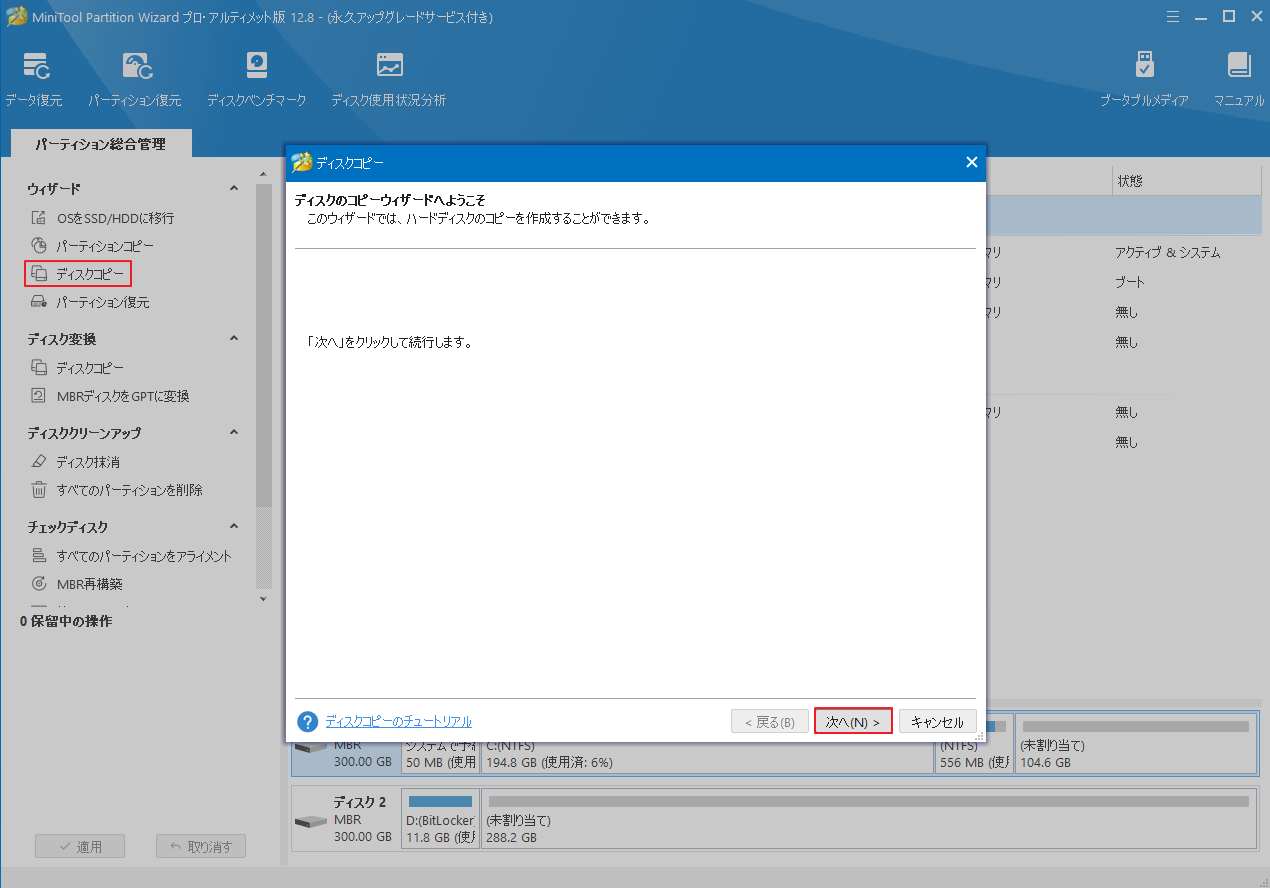
ステップ4:コピーするディスク(古いディスク)を選択し、「次へ」をクリックします。
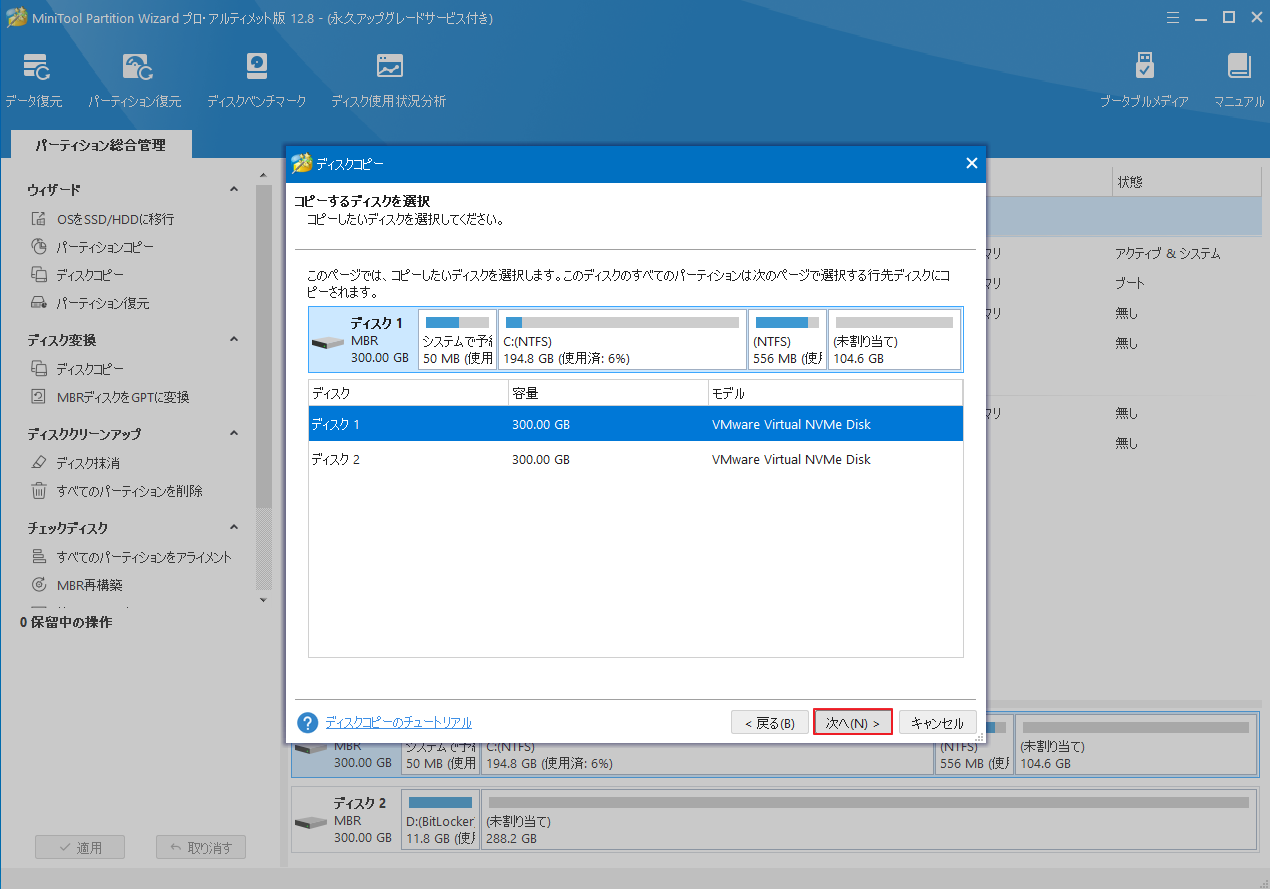
ステップ5:行先きディスク(Intel SSD)を選択して「次へ」をクリックします。
ターゲット ドライブ上のすべてのデータが削除されるという警告ポップアップが表示されますので、「はい」をクリックしてこの操作を確認します。
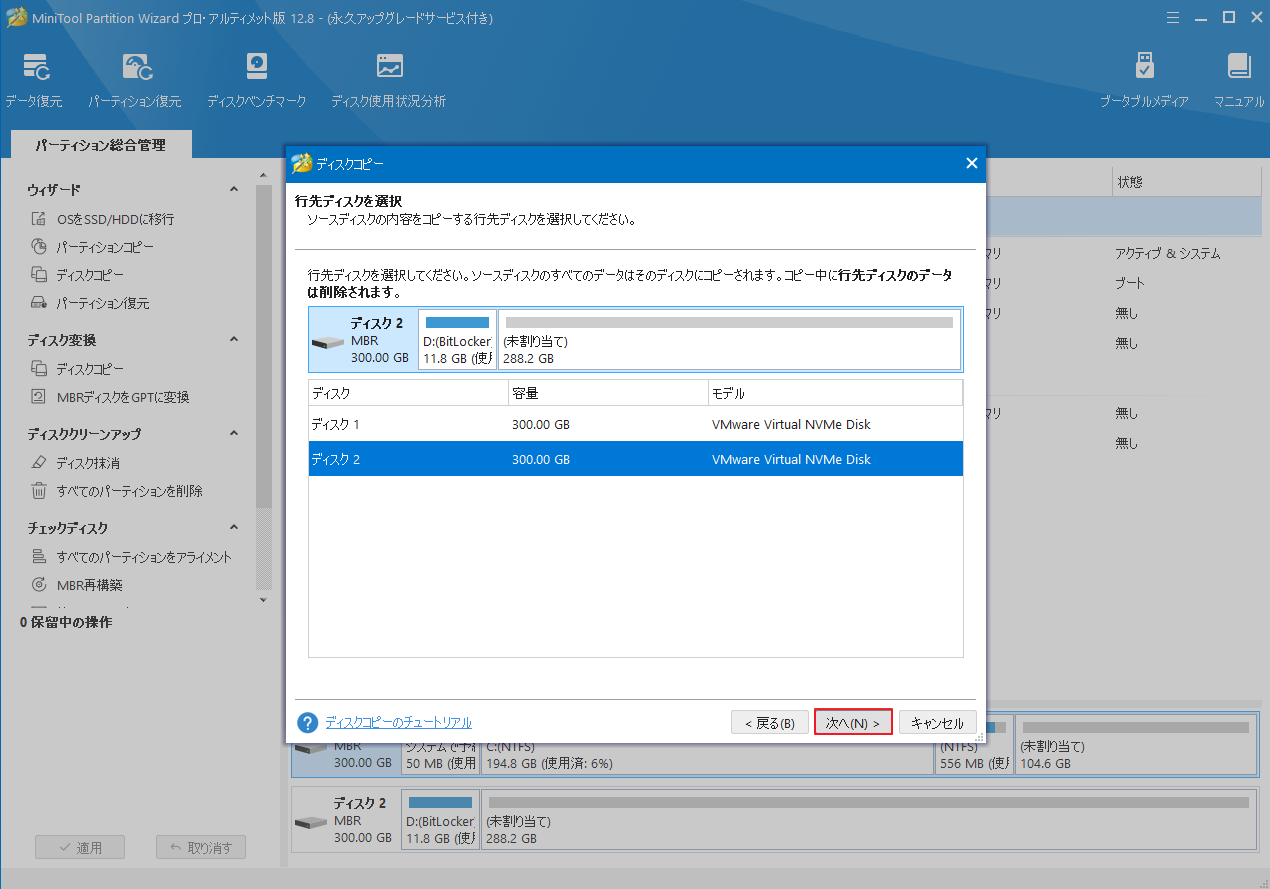
ステップ6:SSD に加えた変更を表示します。GPT パーティション テーブルのハードドライブをSSD にコピーしない限り、ここでデフォルトのコピー オプションを維持しても構いません。
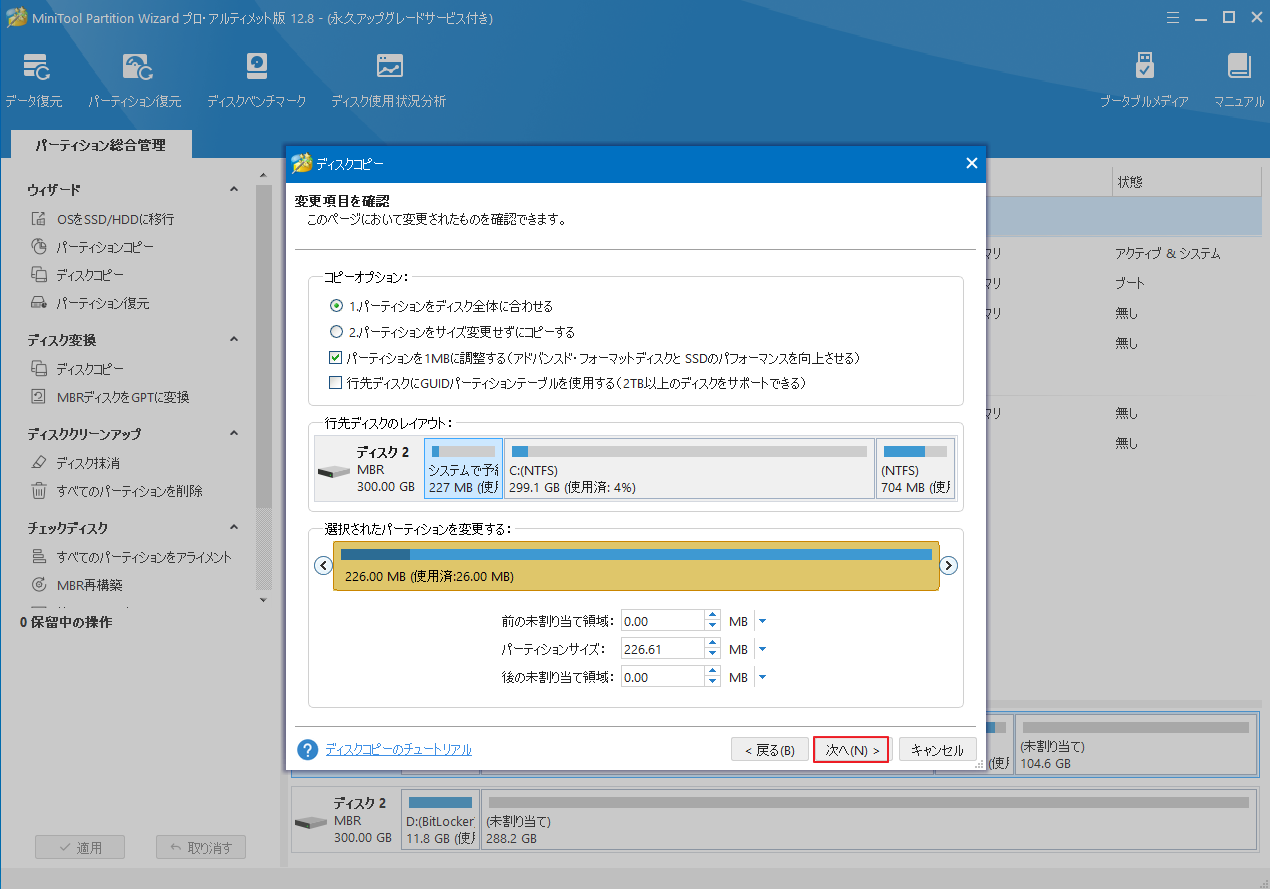
ステップ7:注記情報を読み、「完了」をクリックしてメインインターフェースに戻ります。
ステップ8:「適用」をクリックして保留中の操作を実行します。
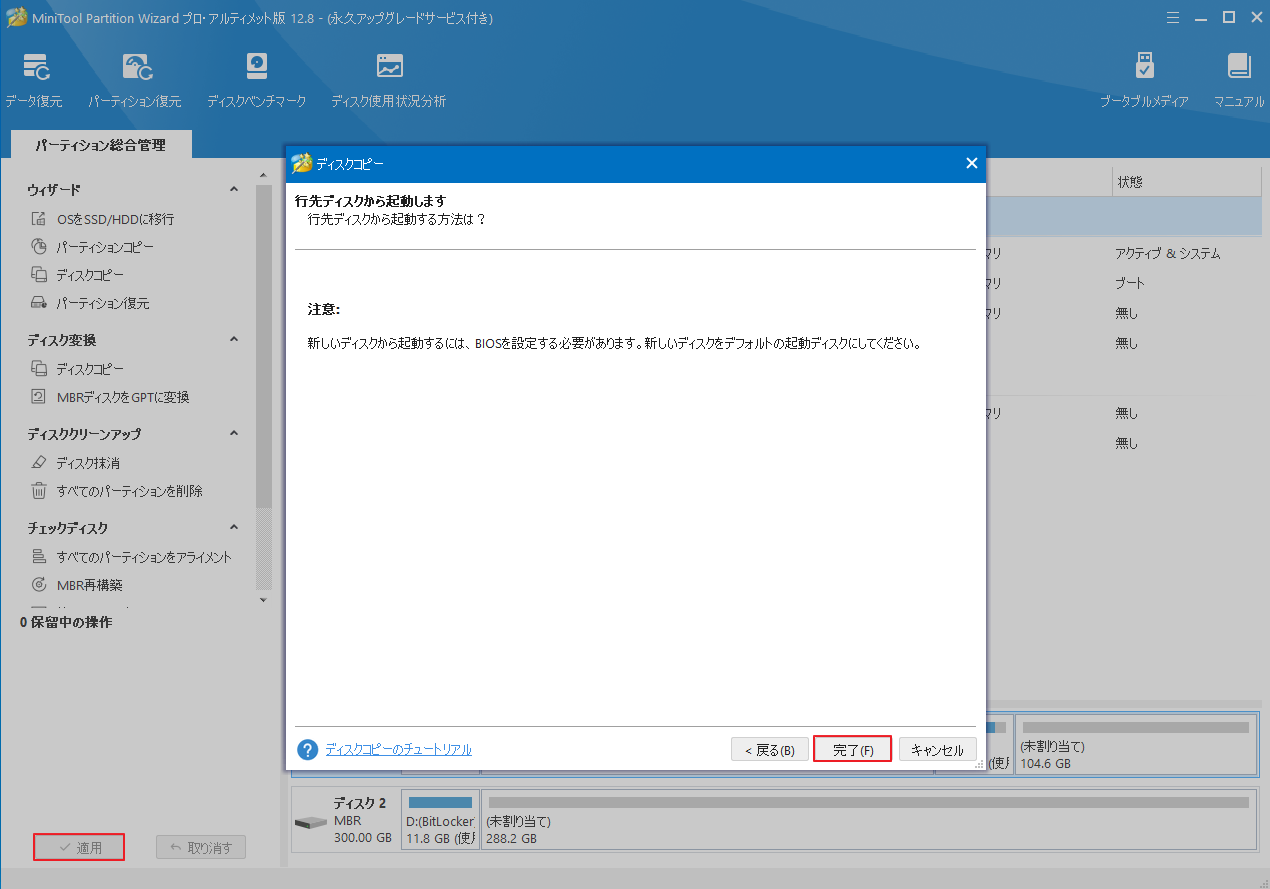
ステップ9:新しい SSD から起動するには、BIOS設定画面に入り、起動順序を変更する必要があります。
Intel Data Migration Softwareの代替ソフトを使用したくない場合は、次の方法に進んで、Intel Data Migration Softwareがクローンを作成できない問題を解決できます。
対処法2:Intel SSDのエラーチェックを行う
古いハードドライブを長い期間にわたって使用しつづけると、劣化が発生し、色んなエラーが発生する可能性があります。その結果、Intel Data Migration Softwareでクローン処理が失敗することがあります。したがって、エクスプローラーで CHKDSK を使用してハードドライブをチェックしてエラーを修正することができます。その方法は次のとおりです。
ステップ1:Win + E キーを同時に押して、エクスプローラーを開きます。
ステップ2:左側パネルから「PC」タブを選択し、右側でチェックしたいドライブを右クリックして「プロパティ」を選択します。
ステップ3:ポップアップ ウィンドウで、「ツール」タブに移動し、「エラー チェック」セクションの「チェック」をクリックします。
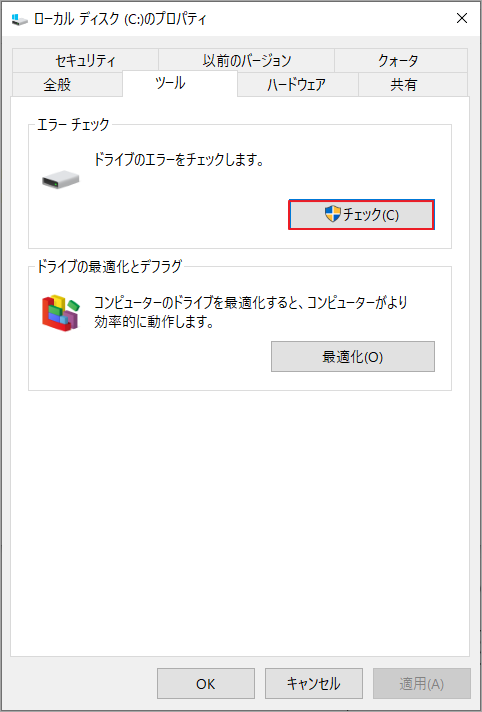
ステップ4:「ドライブのスキャン」をクリックし、スキャンプロセスを開始します。エラーが検出された場合は、推奨される修正を使用して修復します。
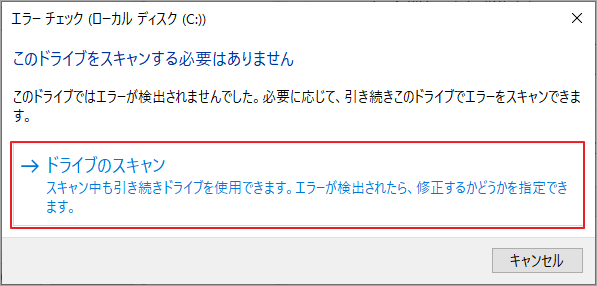
しかし、CHKDSK がドライブのスキャン中にスタックしたり、エラーが発生したりする場合もあります。MiniTool Partition Wizardを使用してエラーを修正してみてください。このソフトウェアにより、不良セクタをチェックするだけでなく、ハードディスク上のファイルシステムエラーを修復することもできます。
MiniTool Partition Wizard Freeクリックしてダウンロード100%クリーン&セーフ
ステップ1:MiniTool Partition Wizardのメインインターフェースに入り、チェックするドライブを選択し、左側のパネルから「サーフェステスト」をクリックします。
ステップ2:「今すぐ開始」をクリックし、不良セクタのチェックを開始します。プロセスが完了したら、赤色でマークされたブロックがある場合は、ハードドライブが破損していることを示します。
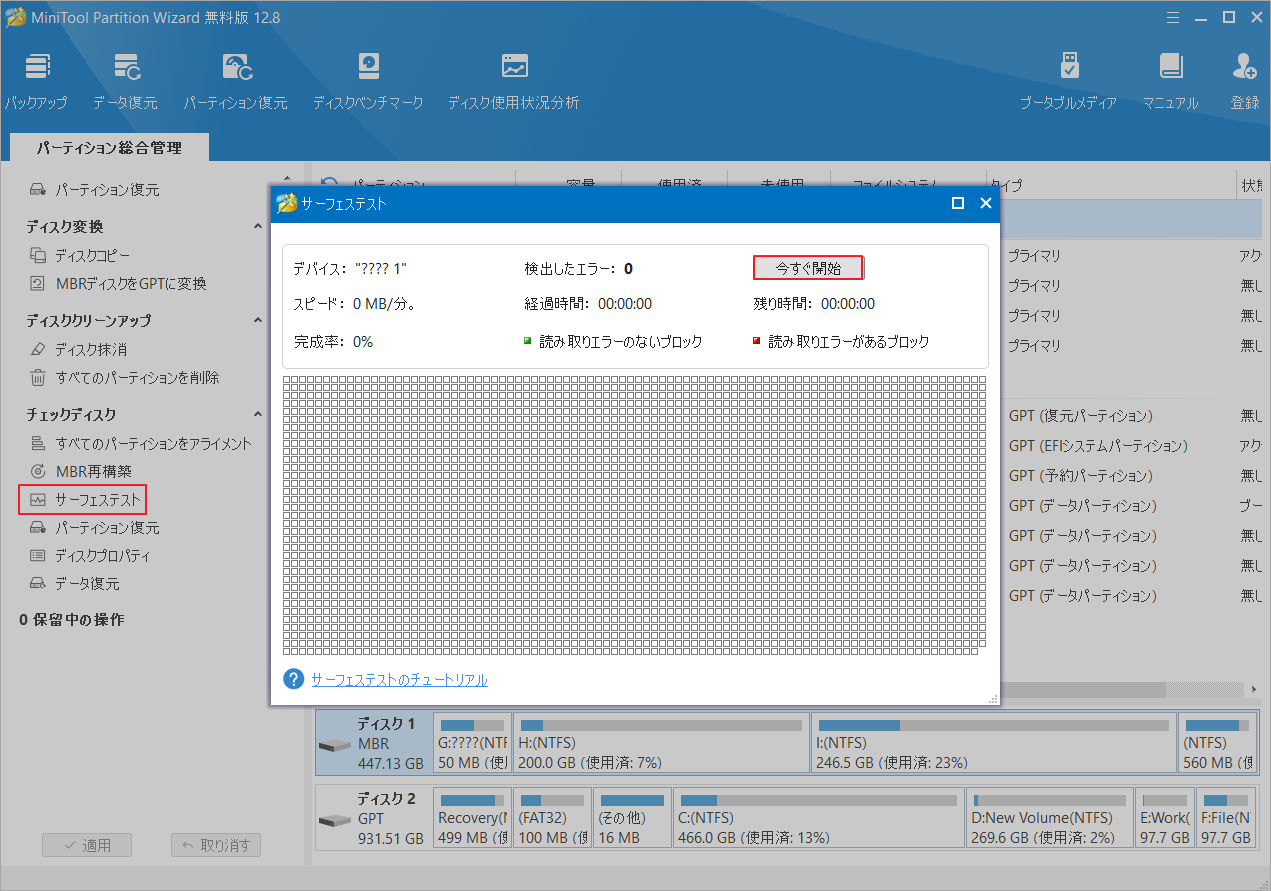
ステップ3:ドライブ上のファイル システム エラーを修復するには、左側のパネルで「ファイルシステム チェック」をクリックし、「チェックして検出したエラーを修正する」オプションを選択します。その後、新しいウィンドウの「開始」をクリックしてエラーチェックと修復を開始します。作業が完了したら、Intel Data Migration Softwareでコピーを再開し、うまくいくかどうかを確認します。
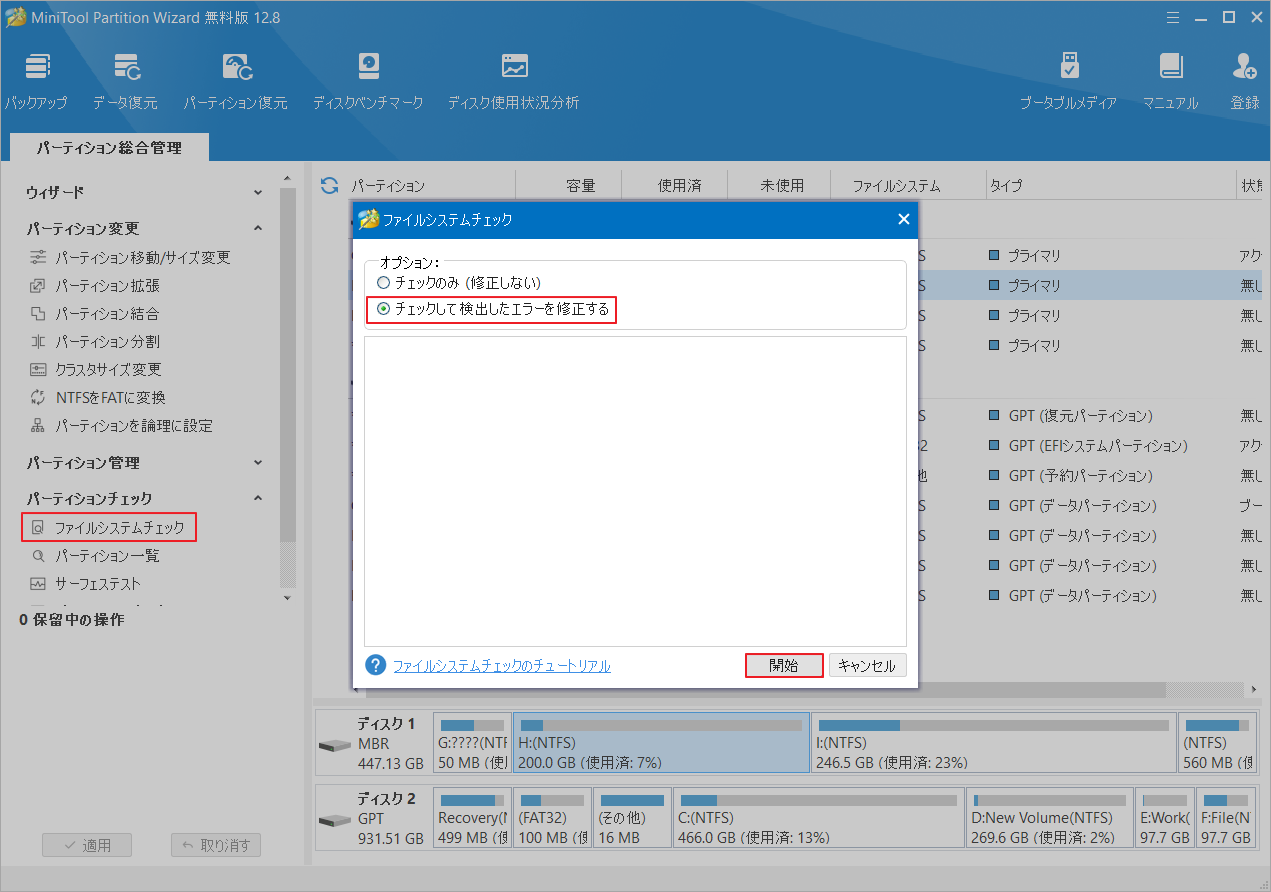
対処法3:Intel SSDとマザーボード間の接続を確認する
Intel Data Migration SoftwareがSSDを検出できない原因として考えられる1 つの一般的な理由は、Intel SSD とマザーボード間の接続に問題があります。デスクトップの場合、Intel SSD ドライブをマザーボードの SATA ポートに挿入する必要があります。ラップトップまたはノートブックの場合は、SATA-USB ケーブルを使用して SSD をコンピューターのマザーボードに接続する必要があります。
Intel SSD をデスクトップに取り付ける方法がわからない場合は、この投稿「失敗しないデスクトップ用SSDの選び方と取り付け方法」を参照してください。
対処法4:BitLocker 暗号化を無効にする
古いハード ディスクにBitLocker で暗号化されたパーティションがある場合、Intel Data Migration Softwareのクローン処理が失敗することになります。この場合、ハードディスクのクローンを作成する前に、BitLocker 暗号化を無効にする必要があります。その方法は次のとおりです。
ステップ1:検索バーに「BitLocker」と入力し、最も一致する検索結果の「BitLocker の管理」を選択します。
ステップ2:BitLocker で暗号化されたドライブに移動し、「ドライブのロック解除」をクリックします。
ステップ3:設定されたBitLockerパスワードを入力し、「ロック解除」をクリックしてドライブを復号化します。
ステップ4:ドライブのロックが解除されたら、「BitLockerを無効にする」をクリックします。 次に、ポップアップ ダイアログ ボックスでもう一度「BitLockerを無効にする」をクリックしてこの操作を確認します。
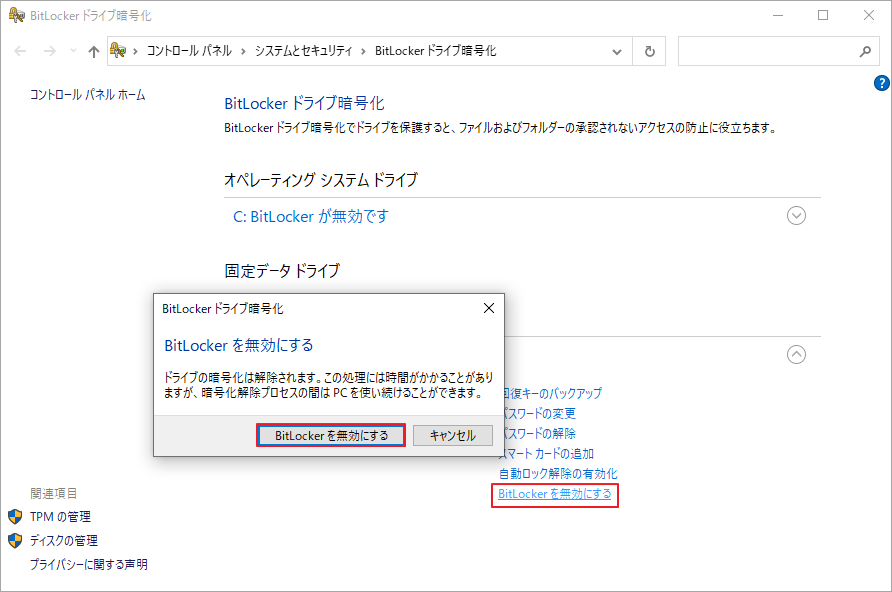
完了したら、MiniTool Partition Wizardを使用して、古いハードディスクのクローンを新しい Intel SSD に作成できます。
対処法5:ディスク容量を確認する
Intel コミュニティの一部のユーザーは、大容量のハードドライブを小さい容量のSSD にコピーすると、Intel Data Migration Softwareでクローンが作成されない問題が発生する可能性があることを投稿しました。ハード ドライブ上に非表示の回復パーティションがある場合、コピー後にSSDの大量のディスク領域を占有する可能性があります。したがって、コピーする前に、隠しパーティションを確認することをお勧めします。
ステップ1:Win + X キーを押して、ポップアップ コンテキスト メニューから「ディスクの管理」を選択します。
ステップ2:ドライブ文字のないパーティションが存在するかどうかを確認します。存在する場合は、これらのパーティションの容量を計算してください。
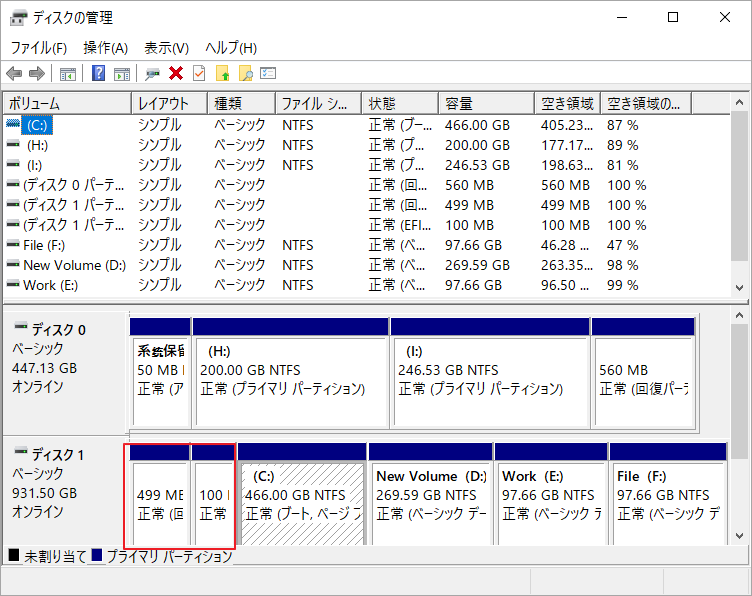
ステップ3:非表示パーティションの合計容量が大きい場合は、コピーする前に削除することを検討してください。ただし、多くのユーザーは、非表示の回復パーティションを削除したくないかもしれません。この状況では、次の解決策から 1 つを選択できます。
- 不要なファイルとアプリをすべて削除して、ソースドライブのスペースを解放します。
- ディスク クリーンアップを実行してディスク領域を解放します。
- ハードディスク上のパーティションを縮小して、より多くの空き領域を作成します。
- ソース ハードディスクよりも大きな Intel SSD を使用します。
結語
この記事は、Intel Data Migration Softwareを使用する時に発生する一般的な問題と対応の解決策を紹介しています。Intel Data Migration SoftwareがSSDを検出できない場合や、クローン作成できない場合は、代替ソフトのMiniTool Partition Wizardを使用してクローンを作成しましょう。
また、MiniTool Partition Wizardの使用中に何かご不明な点やご意見がございましたら、お気軽に[email protected]までご連絡ください。
